win10系统如何查看是否激活
Win10系统作为目前最受欢迎的操作系统之一,在我们的日常使用中起到了至关重要的作用,有时我们可能会忘记自己的Win10系统是否已经激活,或者想要确认自己的激活状态是否是永久的。该如何查看Win10系统是否已经激活以及如何确认是否永久激活呢?下面将介绍一些简单的步骤,帮助您轻松了解自己的Win10激活状态。
操作方法:
1.在Windows10系统桌面,依次点击桌面左下角的“开始/Windows系统/控制面板”菜单项
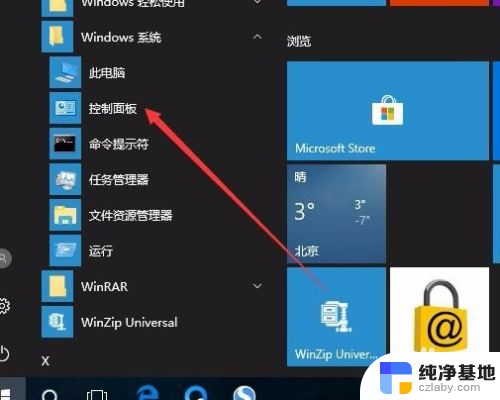
2.这时会打开Windows10系统的控制面板窗口,点击窗口中的“系统和安全”图标。
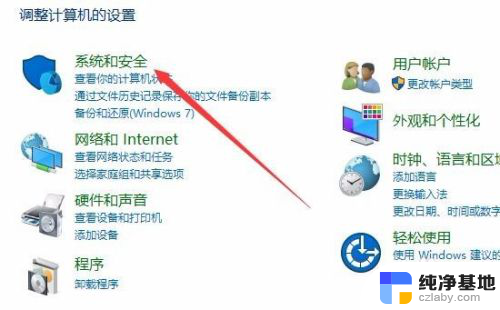
3.在打开的系统和安全窗口中,点击右侧窗口中的“系统”快捷链接。
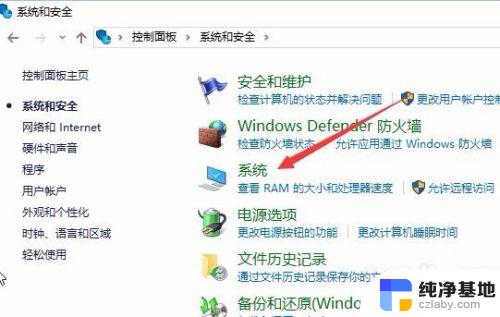
4.在打开的系统窗口中就可以看到Windows 10的系统信息了,同时在Windows 激活一栏中可以看到是否激活
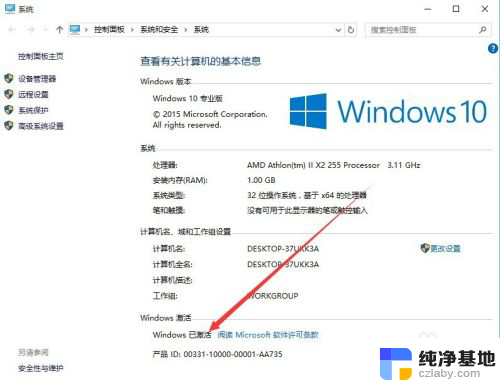
5.在上面的界面中只可以看到系统是否激活了,那么是永久激活还是有时间限制呢?下面我们来看一下是否永久激活,右键点击桌面左下角的“Windows徽标”。然后在弹出菜单中选择“运行”菜单项
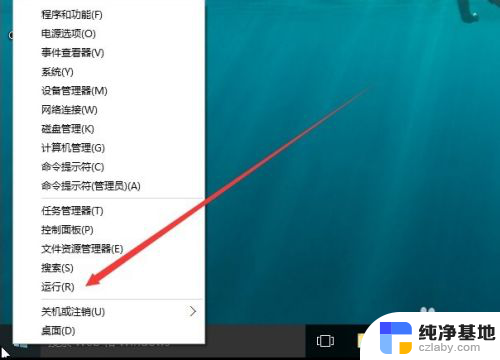
6.在打开的运行对话框中输入slmgr.vbs -xpr命令,点击确定按钮
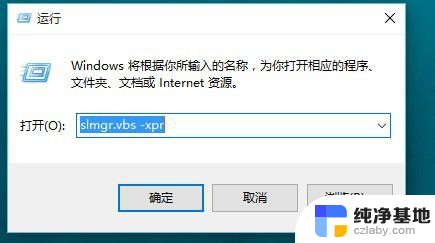
7.这是就会弹出是否永久激活的窗口,笔者的是批量激活。只有180天的时间,如果是永久激活的话,就会在窗口中显示永久激活的字样
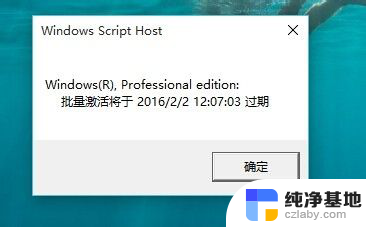
8.接下来我们看一下激活的详细信息,在运行对话框中输入“slmgr.vbs -dlv”,然后点击确定按钮
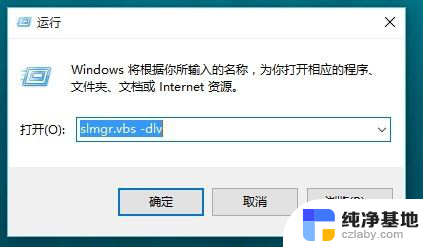
9.这时就会弹出激活的一些详细信息,我们可以通过该窗口了解激活的详细情况。
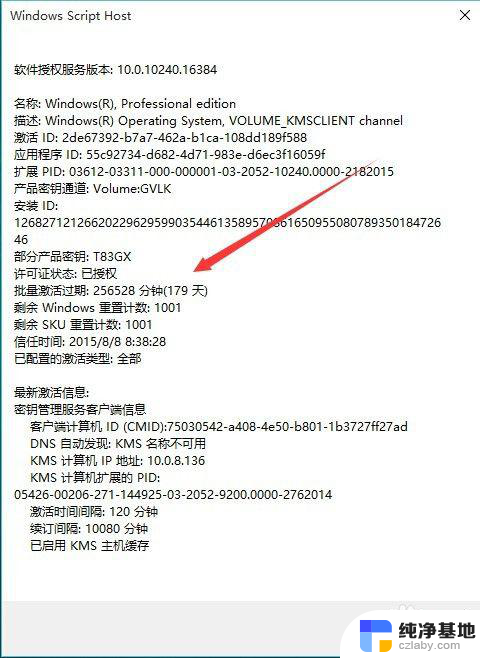
以上是有关如何检查win10系统是否已激活的全部内容,如果您遇到相同的情况,可以按照小编提供的方法来解决问题。
- 上一篇: microsoft edge 兼容模式
- 下一篇: win10怎么让图片显示缩略图
win10系统如何查看是否激活相关教程
-
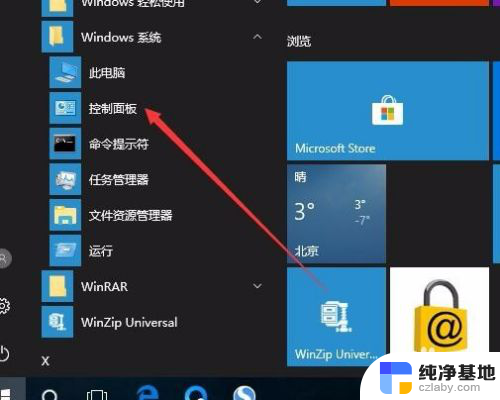 如何查看电脑是否激活windows
如何查看电脑是否激活windows2023-12-13
-
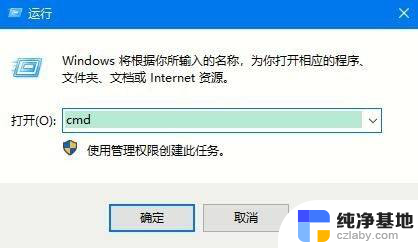 win10专业版怎么查看是否激活
win10专业版怎么查看是否激活2024-03-14
-
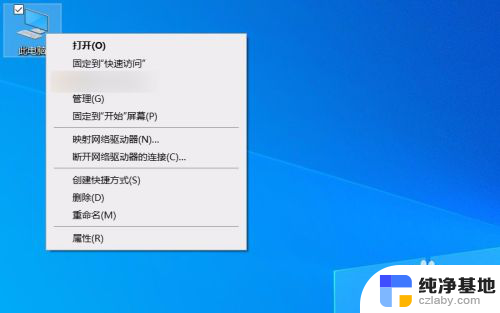 如何查看系统激活码
如何查看系统激活码2024-05-18
-
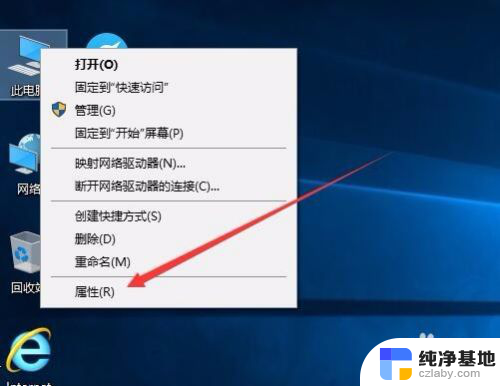 win10在哪看是否激活
win10在哪看是否激活2024-07-09
win10系统教程推荐